超实用!防止PDF被修改的三大技巧
在日常的学习办公中,我们经常会遇到重要文件的保护问题。对于重要的文件,我们一般都会选择使用PDF格式进行保存,那么,你知道该怎么对我们的PDF文档进行保护,才能不轻易被修改吗?
一般的文档,用福昕PDF阅读器打开后,点击文件—文档属性—安全,就能看到文档没有保护,这种文档一般都容易被修改或者复制。
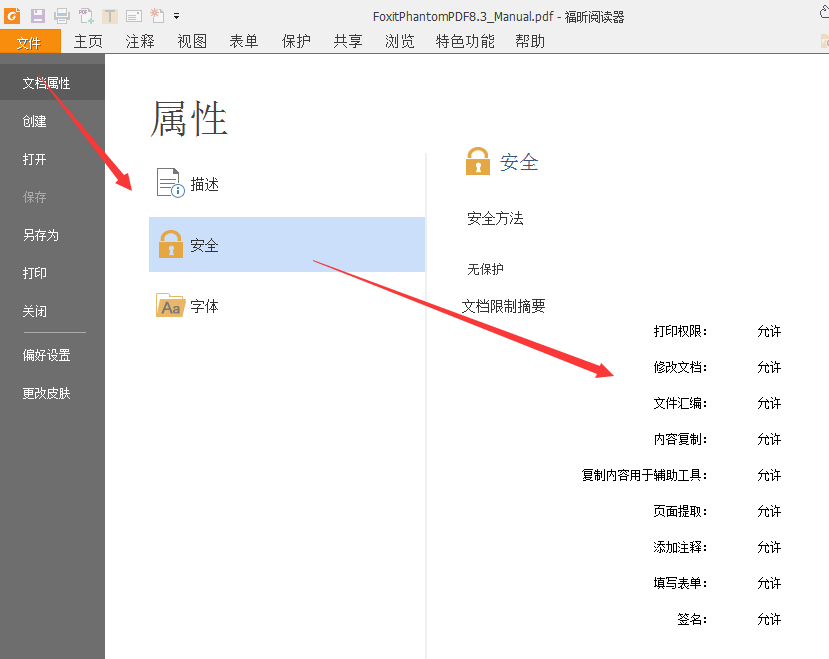
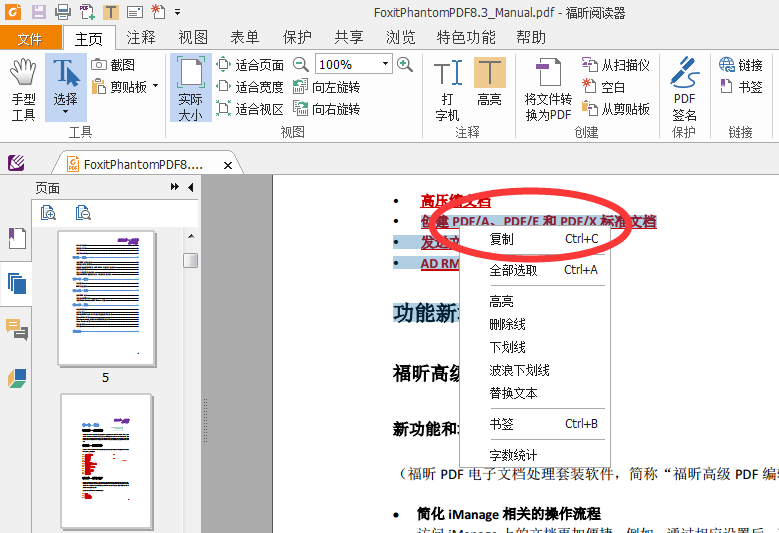
那么,该如何进行设置,才能对文档进行保护呢?看过来~
1、密码进行保护
推荐指数:☆☆
优缺点:操作简便,但容易被破解
操作办法:
使用PDF编辑器,点击文件—文档属性—安全,选择密码保护,在“所有文档权限”打钩,设置密码,点击“权限”,在“限制打印、编辑文档和权限设定”打钩,点击确定即可。
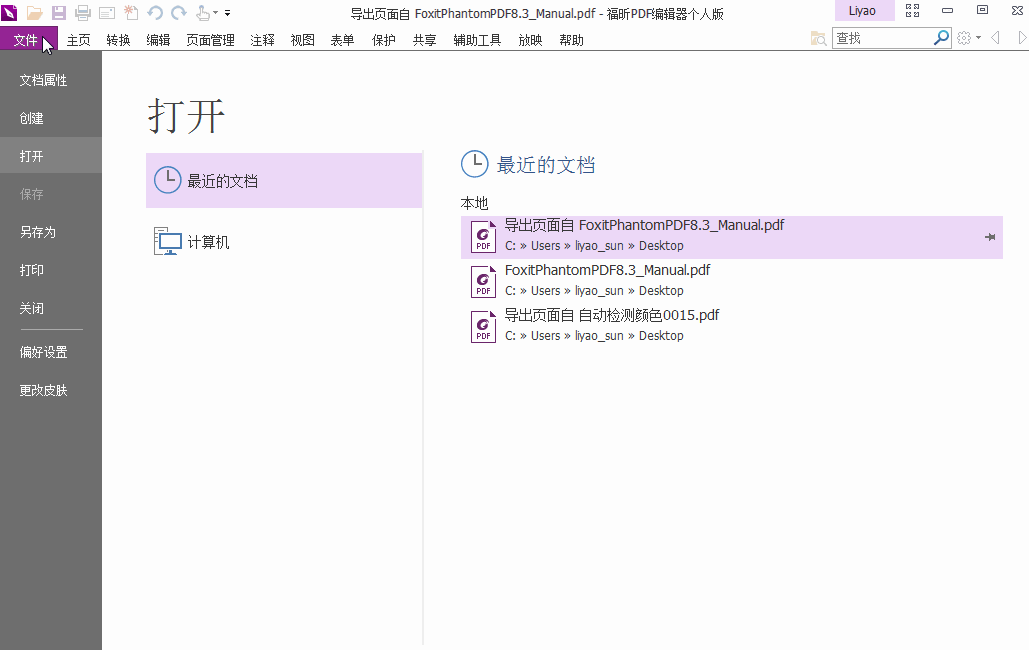
2、文本转成形状对象
推荐指数:☆☆☆☆
优缺点:操作相对复杂,但保护性较好
操作办法:
点击编辑对象—文本,选取需要保护的文本,点击鼠标右键,选择“转换为形状对象”,设置后,点击编辑文本将无法对文本进行编辑。
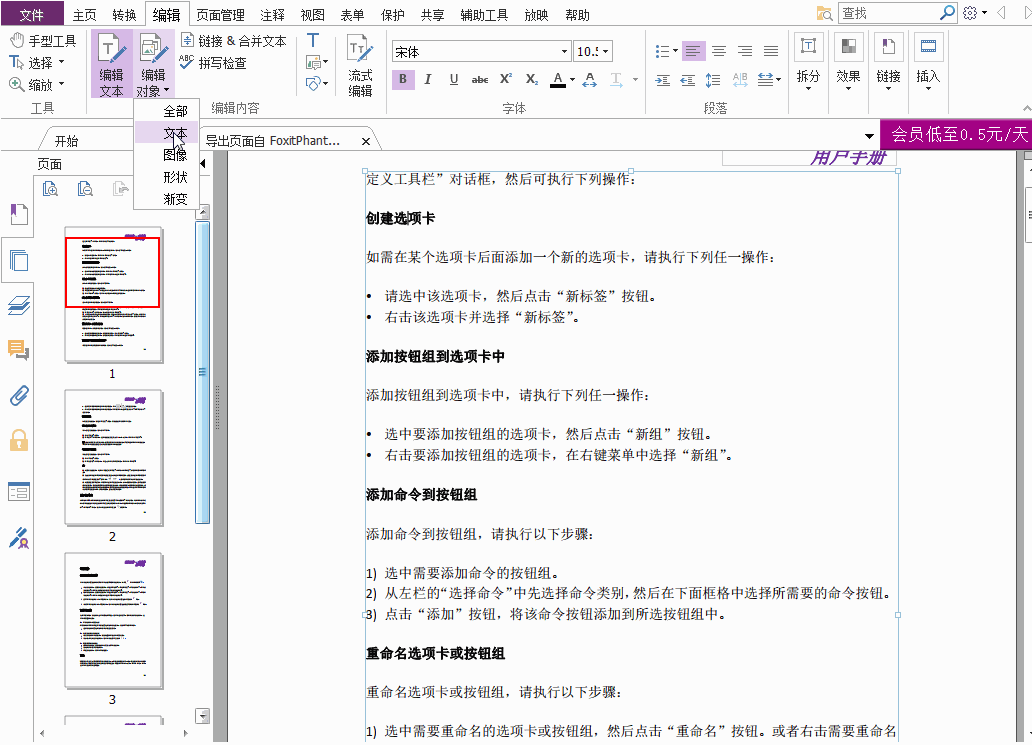
3、文档打印成图片格式
推荐指数:☆☆☆☆☆
优缺点:操作简单且保护性好,但是打印形成图片型的PDF会相对模糊,且文件内存会变大。
操作办法:
点击文件—打印,选择打印机:Foxit PhantomPDF Printer,“作为图像打印”前打钩,即可文档的虚拟打印,点击确定即可。
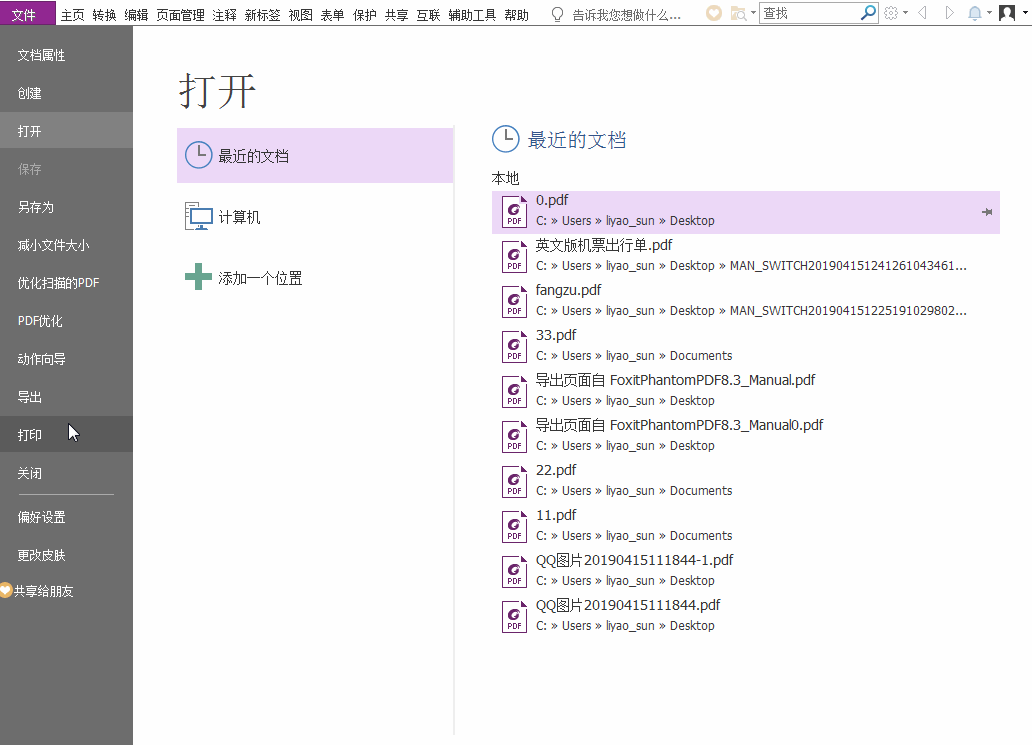
每一种办法都是有优缺点,重点需要看小伙伴们的需求是什么。
还想知道什么教程,欢迎留言哦~
****************************************************************************
人工转换平台,一个能保证转换文档质量的平台。
支持图片转文字、扫描件转word等,转换后可编辑、无乱码。pdf365.cn/smart


 福昕PDF转换器
福昕PDF转换器
 福昕CAD转换器
福昕CAD转换器
 福昕数据恢复
福昕数据恢复
 福昕视频剪辑
福昕视频剪辑
 福昕音频剪辑
福昕音频剪辑
 福昕视频转换
福昕视频转换
 福昕思维导图
福昕思维导图


 权益
权益
 提示
提示
